word2007如何删除分节符导致的空白页?
对于这一问题,很多人在使用word时也会出现这样的问题,怎么解决呢?小编罗列了以下几种方法供大家参考:
方法:
1、通过Word2007打开文档!让分节符(奇数页)显形

2、在分节符(奇数页)之前多添加几个段落标记,以方便后面的操作。
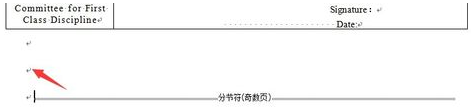
3、点击大纲视图

4、在已有的分节符(奇数页)之前添加一个分节符(连续)

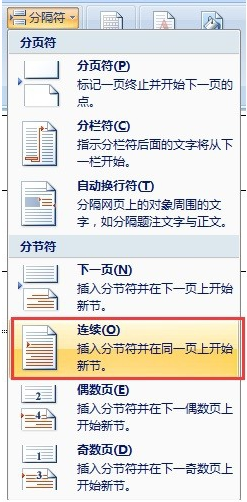
5、在分节符(奇数页)之后再添加一个分节符,然后用鼠标拖动的方式将需要删除的分节符与之后添加的分节符一起选中


6、敲击“Delete”键即可。
方法二:
1、将Word文档切换到普通视图模式,可以看到分节符的标志。一个节内的页眉是相同的,设置好不同的节就可以了。
2、单击“视图”菜单的“页面和页脚”,在弹出的页面和页脚工具条中,单击“链接到前一个”选项,取消页眉设置时的“链接到前一个”
3、单击菜单“插入——分隔符”,在下面的“分节符类型”选择“连续”。
4、这样插入分节符后,如果显示空白页的话,插入方式就为连续。如果此时正文还有分节符的“分节符类型”为“下一页”,就将其删除掉。
赞 (0)

